Informatyka/klasa 5 lekcja 2
Informatyka - klasa 5 / lekcja 2
Bezpieczna instalacja programu Scratch. Wykonanie zadań na platformie edukacyjnej.
Dzień dobry.
Dzisiaj otrzymacie na swoje konta zadania, które wcześniej prezentowałem Wam w formie udostępnionej lekcji w NUADU. Ci, którzy już je znają, pewnie wiedzą jak prawidłowo odpowiedzieć na testowe pytania. UWAGA! Jeśli pod tematem lekcji pojawi ikonka Nuadu oznacza to, że macie do wykonania zadania na tej platformie edukacyjnej, będą też inne odnośniki do lekcji.
Zatem dzisiaj otrzymujecie zadania testowe do wykonania w NUADU. Nie będą one ocenianie, ale ważne jest abyście podejmowali starania aby je rozwiązać.
UWAGA!!! WSZYSTKIE ZADANIA OMÓWIONE SĄ W LEKCJI NR 1
Proszę Was też abyście działania, o których mowa w zadaniach zaprogramowali w aplikacji Scratch. Jest tego sporo, zachęcam do zrobienia wszystkich, ale możecie dokonać wyboru. Ważne, aby utrwalać to co już umiemy i podejmować, w tej niecodziennej sytuacji próbę rozwijania swoich talentów.
Pamiętajcie zawsze, że: ... wszyscy jesteście Orłami. Czasem tylko, ktoś potrzebuje więcej czasu aby zacząć latać... Już widzę wasze miny, myślicie: przecież to było napisane już w kilku miejscach, ale... obiecuję Wam...że... będę to jeszcze powtarzać wiele razy.
Do zadań proszę o zainstalowania Scratch na komputerze (jeśli macie taka możliwość). W moich lekcjach objaśnieniach wykorzystuję program Scratch 2.0 dlatego najlepiej będzie, jeżeli korzystacie z tej samej wersji. Po zainstalowania program działa offline czyli bez potrzeby korzystania z Internetu
Tutaj krótka instrukcja bezpiecznej instalacji Scratcha 2.0
Pobierz program (naciśnij na link poniżej):
https://scratch.mit.edu/download/scratch2
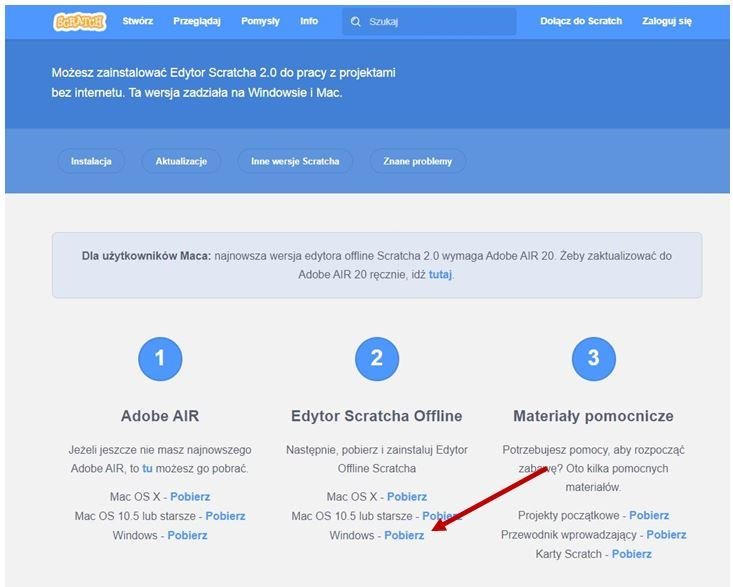
Program zostanie pobrany na twój komputer, prawdopodobnie do folder Pobrane, ale może to być inny folder. Jeżeli nie wiesz gdzie jest plik instalacyjny może skorzystać z rady:
Kiedy okno przeglądarki jest otwarte, w lewym dolnym rogu pulpitu (nad paskiem zadań), pojawi się jego ikona i nazwa, wystarczy rozwinąć menu, naciskając na i nacisnąć przycisk "Pokaż w folderze", a otworzy się właściwy folder i podświetlony plik instalacyjny:
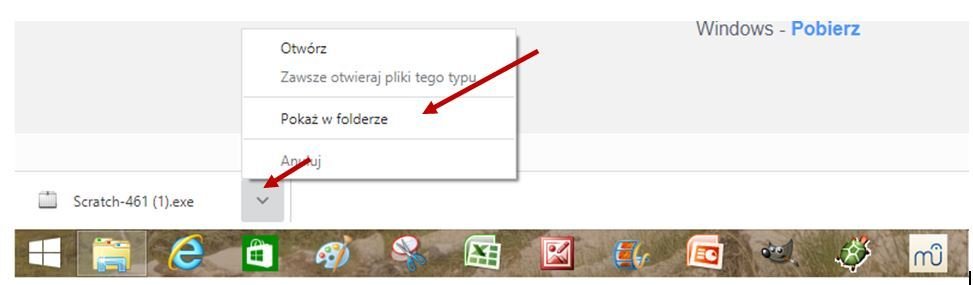
Teraz tylko uruchom instalację klikając na ikonę (w zależności od widoku okna folderu, może być mniejsza, większa, nieco inna):
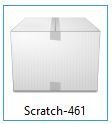
(nie tutaj, kliknij w podobna ikonkę na swoim komputerze)
Potwierdź wolę instalacji, naciskając "kontynuuj"
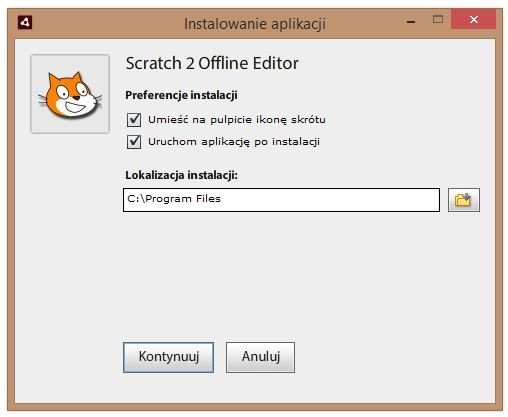
W trakcie instalacji może pojawić się okno:
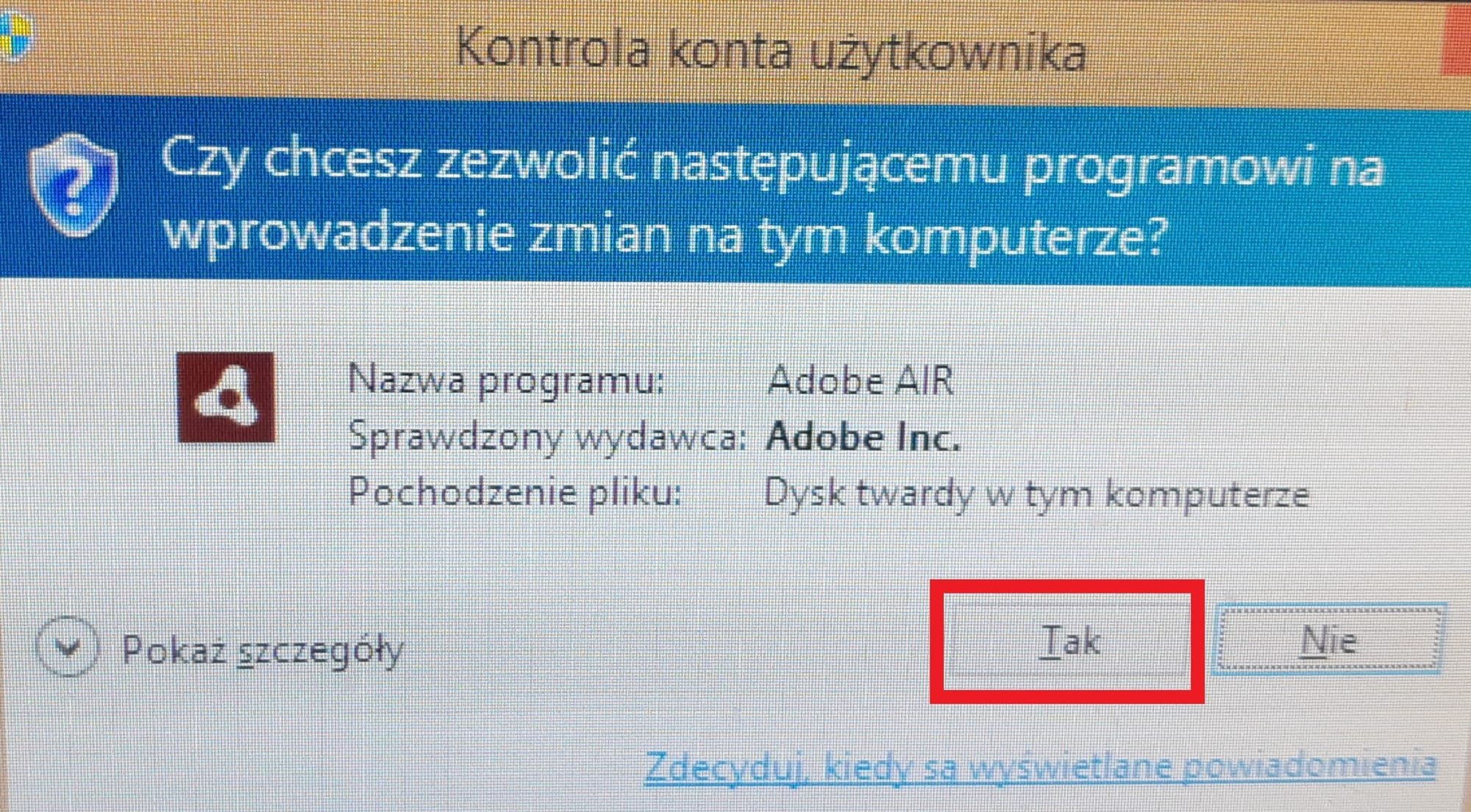
Naciśnij przycisk: "Tak"
Program zainstalowany!
Po zainstalowaniu program uruchomi się automatycznie, albo musisz uruchomić go samodzielnie.
Po pierwszym uruchomieniu prawdopodobnie menu nie będzie w języku polskim.
Możesz zmienić to tak:
Naciśnij na ikonę kuli ziemskiej wybierz język (możesz wybrać czeski lub turecki, ale polecam język polski)
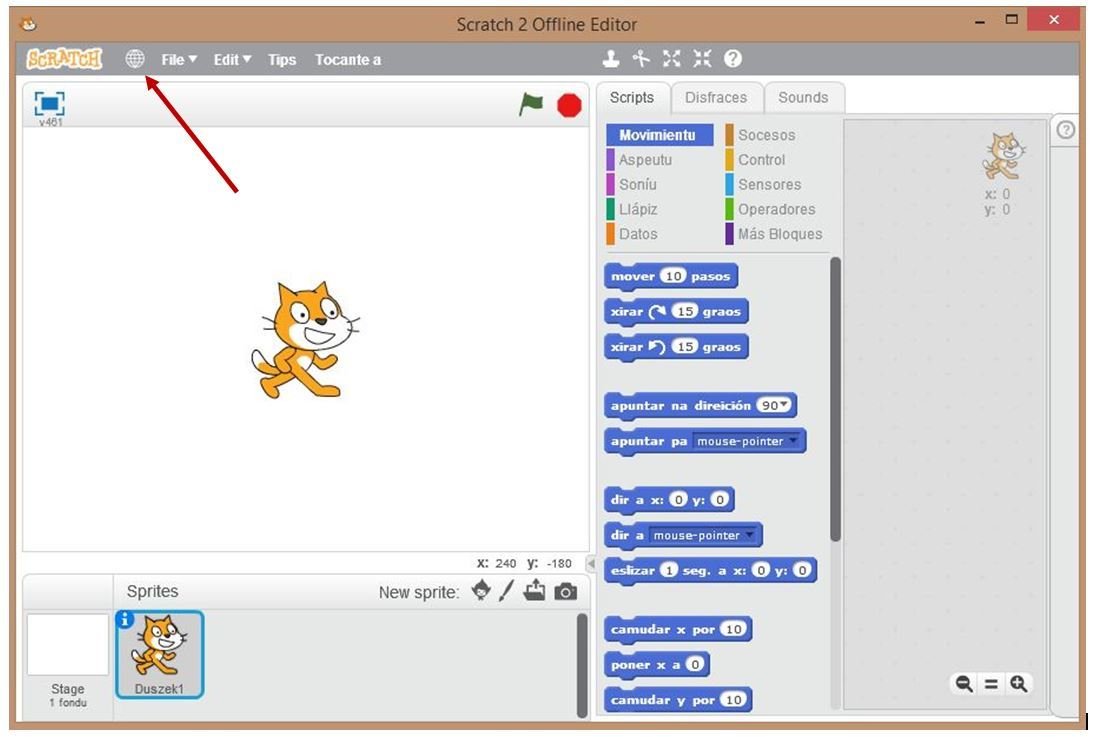
wybierz język (możesz wybrać czeski lub turecki, ale polecam język polski)
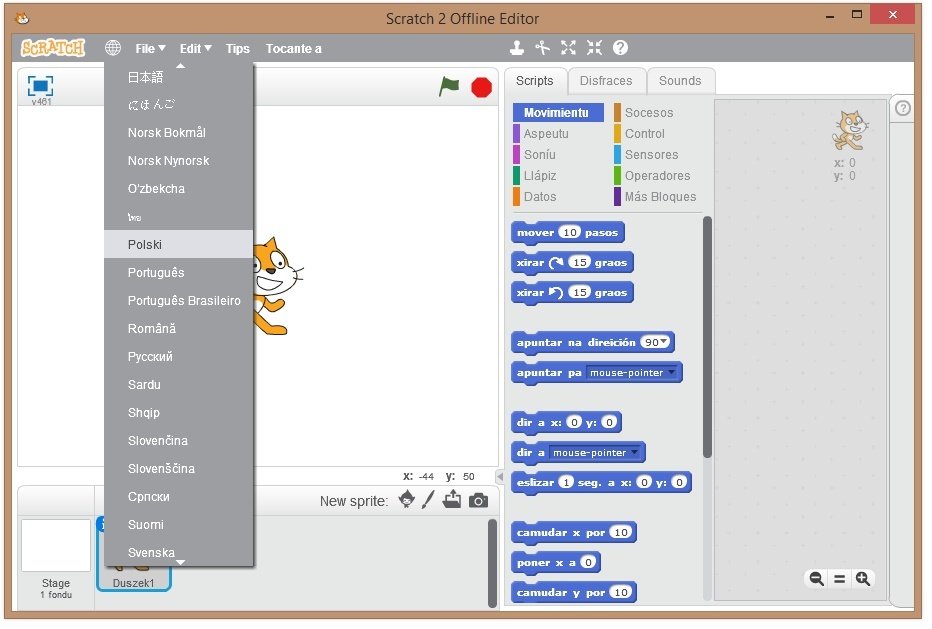
Do dzieła!!! Czyli co? No...Nu... NUADU!!!
Ode mnie to by było na tyle. Pozdrawiam serdecznie Sławomir Chmiel.
